Microsoft erläutert den neuen Energiesparmodus von Windows 11 24H2, der den Batteriesparmodus ersetzt
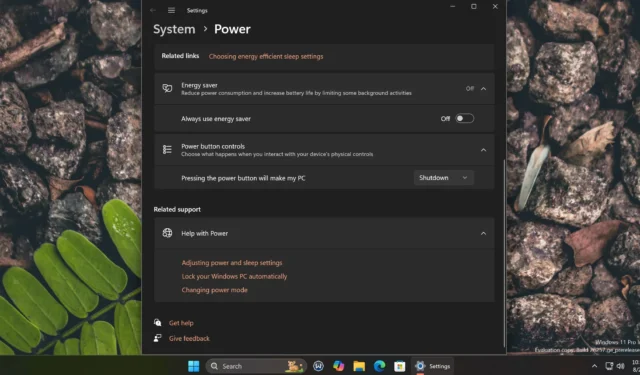
In einem aktualisierten Supportdokument, das von Windows Latest entdeckt wurde, hat Microsoft in aller Stille Details zur neuen Energiesparfunktion in Windows 11 24H2 veröffentlicht und erklärt, was sie vom Batteriesparmodus unterscheidet. Im Gegensatz zum Batteriesparmodus kann der Energiesparmodus auch dann eingeschaltet werden, wenn Ihr PC angeschlossen ist.
Den Batteriesparmodus gibt es schon seit Jahren. Er ist auch in Windows 10 verfügbar und wurde entwickelt, um Ihren Akku zu schonen, wenn er sich 20 % nähert. Standardmäßig wird der Batteriesparmodus automatisch aktiviert, wenn Ihr Akkustand unter 20 % fällt, und hilft, den Stromverbrauch zu senken.
Wie funktioniert der Batteriesparmodus und was macht den neuen „Energiesparmodus“ in Windows 11 24H2 besser? Laut einem aktualisierten Supportdokument , das wir entdeckt haben, kann der Batteriesparmodus nur dann automatisch oder manuell eingeschaltet werden, wenn das Gerät nicht angeschlossen ist. Andererseits kann die Energiesparfunktion jederzeit eingeschaltet werden.
Unterschiede zwischen Batteriesparmodus und Energiesparmodus in Windows 11
| Besonderheit | Batteriesparmodus | Energiesparer |
|---|---|---|
| Windows-Version | Windows 10, Windows 11 24H1 und früher | Windows 11 24H2 und höher |
| Aktivierung | Automatisch unter einem bestimmten Prozentsatz (Standard 20 %) oder manuell | Manuell über die Schnelleinstellungen oder automatisch unter einem bestimmten Prozentsatz; kann immer eingeschaltet sein, wenn das Gerät eingesteckt ist |
| Leistungsmodus-Steuerung | Benutzer können den Energiemodus ändern | Benutzer können den Energiemodus nicht ändern, wenn |
| Bildschirmhelligkeit | Um 30 % reduziert, benutzerkonfigurierbar | Um 30 % reduziert, benutzerkonfigurierbar |
| OEM-Displayhelligkeitssteuerung | Konfigurierbar über die ESBRIGHTNESS SUB_ENERGYSAVER-Einstellung | Konfigurierbar über die ESBRIGHTNESS SUB_ENERGYSAVER-Einstellung |
| Transparenzeffekte | Nicht betroffen | Deaktiviert |
| App-Synchronisierung | Die Apps „Mail“, „Personen“ und „Kalender“ im Microsoft Store werden nicht synchronisiert | Bei schwacher Batterie können OneNote, OneDrive und Phone Link möglicherweise nicht synchronisiert werden |
| Hintergrund-Apps | Die meisten blockiert, außer bestimmte Kategorien wie VOIP | Die meisten blockiert, außer bestimmte Kategorien wie VOIP |
| Windows-Updates | Nicht kritische Updates werden blockiert, Scans werden jedoch weiterhin durchgeführt | Nicht kritische Updates werden blockiert, Scans werden jedoch weiterhin durchgeführt |
| Telemetrie | Am meisten blockiert, nur kritische hochgeladen | Am meisten blockiert, nur kritische hochgeladen |
| Aufgabenplanung | Aufgaben werden nur ausgeführt, wenn:
|
Aufgaben werden nur ausgeführt, wenn:
|
Wie aus der obigen Tabelle von Windows Latest hervorgeht, blockieren beide Funktionen die meisten Hintergrund-Apps und synchronisieren einige Microsoft-Apps, um Strom zu sparen.
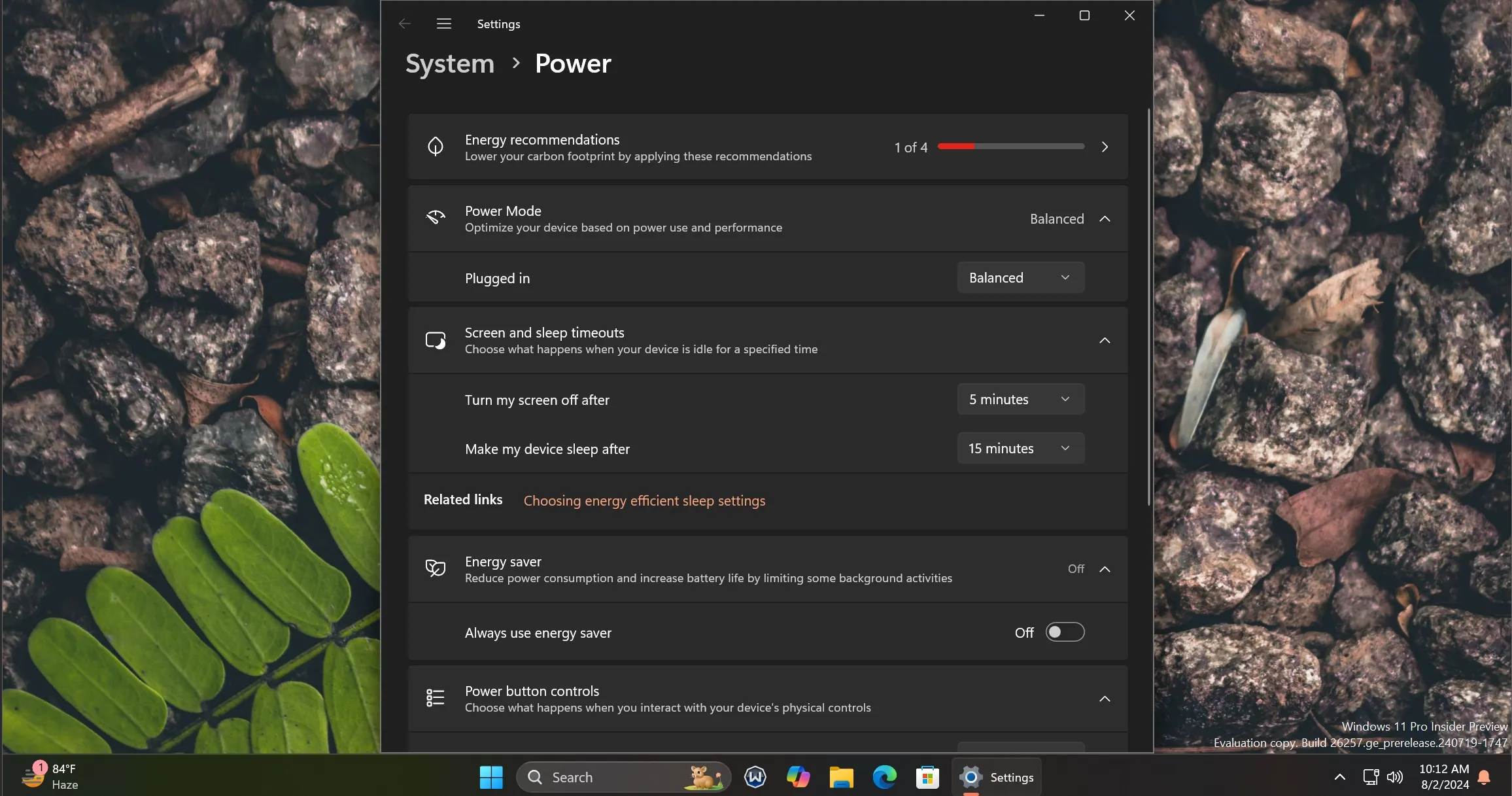
Bei unseren Tests hat Windows Latest festgestellt, dass die Energiesparfunktion mehr Kontrolle bietet und jederzeit eingeschaltet werden kann, auch wenn das Gerät an die Steckdose angeschlossen ist. Sie reduziert außerdem die Bildschirmhelligkeit um 30 %, blockiert die meisten Hintergrund-Apps und deaktiviert Transparenzeffekte in Fenstern.
Obwohl der Energiesparmodus auch beim Laden des Geräts funktioniert, können Sie den Energiesparmodus in den Windows-Einstellungen nicht ändern. Wenn Sie den Energiesparmodus zwischen Leistung, Akku oder Energiesparen ändern möchten, müssen Sie den Energiesparmodus oder den
Der Energiesparmodus bietet mehr Optionen und ist deutlich besser als die vorhandene Implementierung des Batteriesparmodus.
Zusätzlich zum Energiesparmodus bringt Windows 11 24H2 die Energieprofile der Systemsteuerung in die Windows-Einstellungen.



Schreibe einen Kommentar